Korjaa Microsoft Teams: Anteeksi, emme voineet yhdistää sinua

Näetkö usein virheen "Anteeksi, emme voineet yhdistää sinua" MS Teamsissa? Kokeile näitä vianetsintävinkkejä päästäksesi eroon tästä ongelmasta heti!
Apple on julkaissut lukuisia ominaisuuksia viime vuoden aikana, mutta yksikään ei ole lähellä SharePlayn sisällyttämistä. Yhä useammat ihmiset työskentelevät kotona, joten tarve käyttää sisältöä yhdessä oli kasvava kysyntä, ja SharePlay täytti juuri sen.
Viimeaikaisten päivitysten myötä Apple on tehnyt musiikin jakamisesta ja kuuntelusta entistäkin helpompaa SharePlayn kanssa , sillä se voi nyt jakaa nopeasti melkein mitä tahansa ystävän tai perheenjäsenen kanssa. Katsotaanpa, kuinka voit tehdä tämän laitteellasi.
Aiheeseen liittyvä: Kuinka poistaa musiikkia iPhonen lukitusnäytöstä
On olemassa muutamia vaatimuksia, jotka sinun on pidettävä mielessä, jotta voit käyttää tätä ominaisuutta laitteessasi. Seuraavan oppaan avulla voit jakaa kohteita nopeasti Apple Musicissa, jos täytät vaatimukset.
Vaatimukset
Opas
Avaa Apple Music -sovellus iPhonessa ja toista haluamasi ääniraita, jonka haluat suoratoistaa muiden kanssa SharePlayn kautta. Voit jakaa seuraavat kohteet Apple Musicissa nopeasti tämän viestin kirjoittamisen jälkeen.
Tässä tapauksessa meillä on radioasema auki ja soi Apple Musicissa. Kun valittu raita alkaa toistaa, napauta 3-pisteen kuvaketta näytöllä.
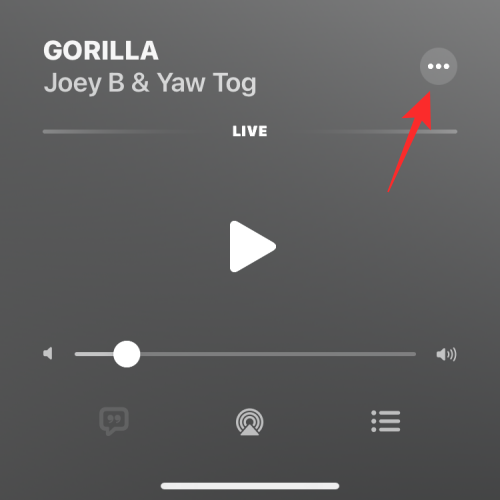
Valitse näkyviin tulevasta ylivuotovalikosta SharePlay .
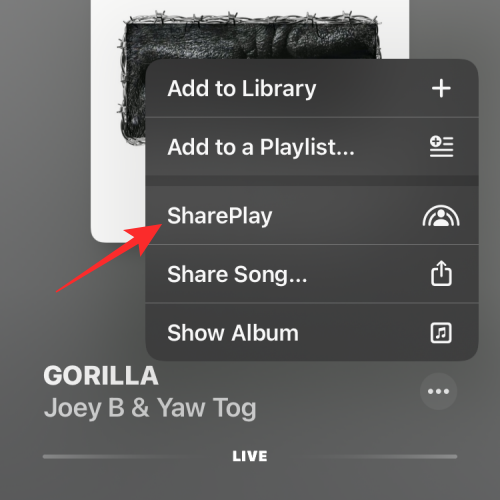
Ponnahdusikkuna tulee nyt näkyviin näytölle. Napauta tässä yhteystietoa Ehdotetut-osiosta tai etsi haluamasi yhteystiedot kirjoittamalla heidän nimensä tai yhteystietonsa yläreunan "Vastaanottaja:"-hakukenttään.
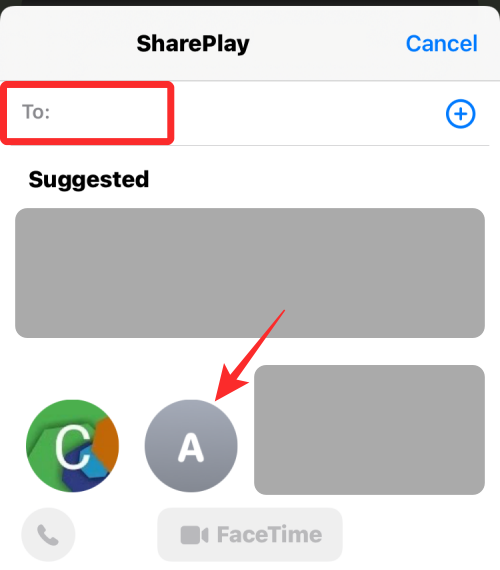
Kun yhteystieto tai useita kontakteja on valittu, napauta puhelukuvaketta, jos haluat aloittaa äänipuhelun, tai napauta FaceTimea , jos haluat aloittaa videopuhelun.
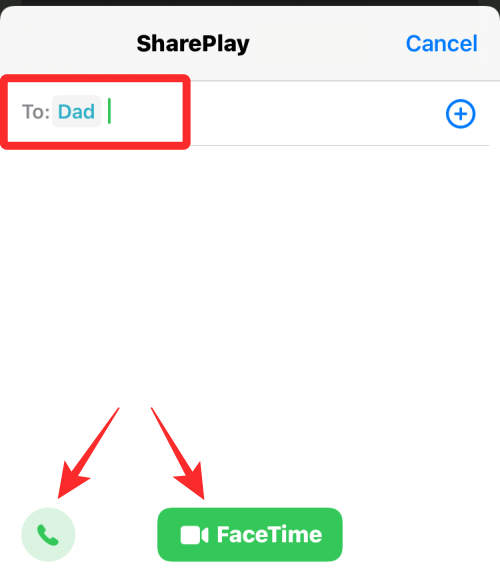
Ja siinä se! Olet nyt nopeasti jakanut haluamasi kohteen suoraan Apple Musicista.
Aiheeseen liittyvä: Voitko jakaa AirTagin perheen kanssa?
UKK
SharePlay on saanut viime aikoina paljon päivityksiä, joten tässä on joitain usein kysyttyjä kysymyksiä, jotka auttavat sinua pääsemään vauhtiin.
Tällä hetkellä seuraavat kohteet tukevat SharePlayta Apple Musicissa tämän viestin kirjoittamisesta lähtien.
Kyllä, voit jakaa mukautettuja soittolistojasi käyttämällä jakotaulukon uutta SharePlay-vaihtoehtoa tavalliseen tapaan.
Toivomme, että pystyit nopeasti jakamaan haluamasi sisällön Apple Musicista helposti ystäviesi kanssa yllä olevan SharePlay-oppaan avulla. Jos sinulla on lisää kysymyksiä, voit jättää ne alla oleviin kommentteihin.
LIITTYVÄT
Näetkö usein virheen "Anteeksi, emme voineet yhdistää sinua" MS Teamsissa? Kokeile näitä vianetsintävinkkejä päästäksesi eroon tästä ongelmasta heti!
Tarvitsetko toistuvien kokousten aikataulutusta MS Teamsissa samoille tiimin jäsenille? Opi, kuinka perustaa toistuva kokous Teamsissa.
Onko sinulla RAR-tiedostoja, jotka haluat muuntaa ZIP-tiedostoiksi? Opi, kuinka RAR-tiedosto muutetaan ZIP-muotoon.
Opi, kuinka korjata OneDrive-virhekoodi 0x8004de88, jotta pilvitallennuksesi toimisi jälleen.
Microsoft Teams ei tällä hetkellä tue kokousten ja puheluiden lähettämistä televisioon suoraan. Mutta voit käyttää näyttöpeilausohjelmaa.
Spotify voi olla ärsyttävä, jos se avautuu automaattisesti aina, kun käynnistät tietokoneesi. Poista automaattinen käynnistys seuraamalla näitä ohjeita.
Mietitkö, miten ChatGPT voidaan integroida Microsoft Wordiin? Tämä opas näyttää sinulle tarkalleen, miten se tehdään ChatGPT for Word -lisäosan avulla kolmessa helpossa vaiheessa.
Tällä hetkellä Microsoft Teams Live Events -tilanteissa anonyymiä kysymistä ei voi poistaa käytöstä. Rekisteröityneet käyttäjät voivat jopa lähettää anonyymejä kysymyksiä.
Tässä oppaassa näytämme, kuinka voit vaihtaa oletusarvoisen zoom-asetuksen Adobe Readerissa.
Ristik viittaukset voivat tehdä asiakirjastasi paljon käyttäjäystävällisemmän, järjestelmällisemmän ja saavutettavamman. Tämä opas opettaa sinulle, kuinka luoda ristik viittauksia Wordissä.







